Løsning
-
Klik på Politikker → Ny politik.
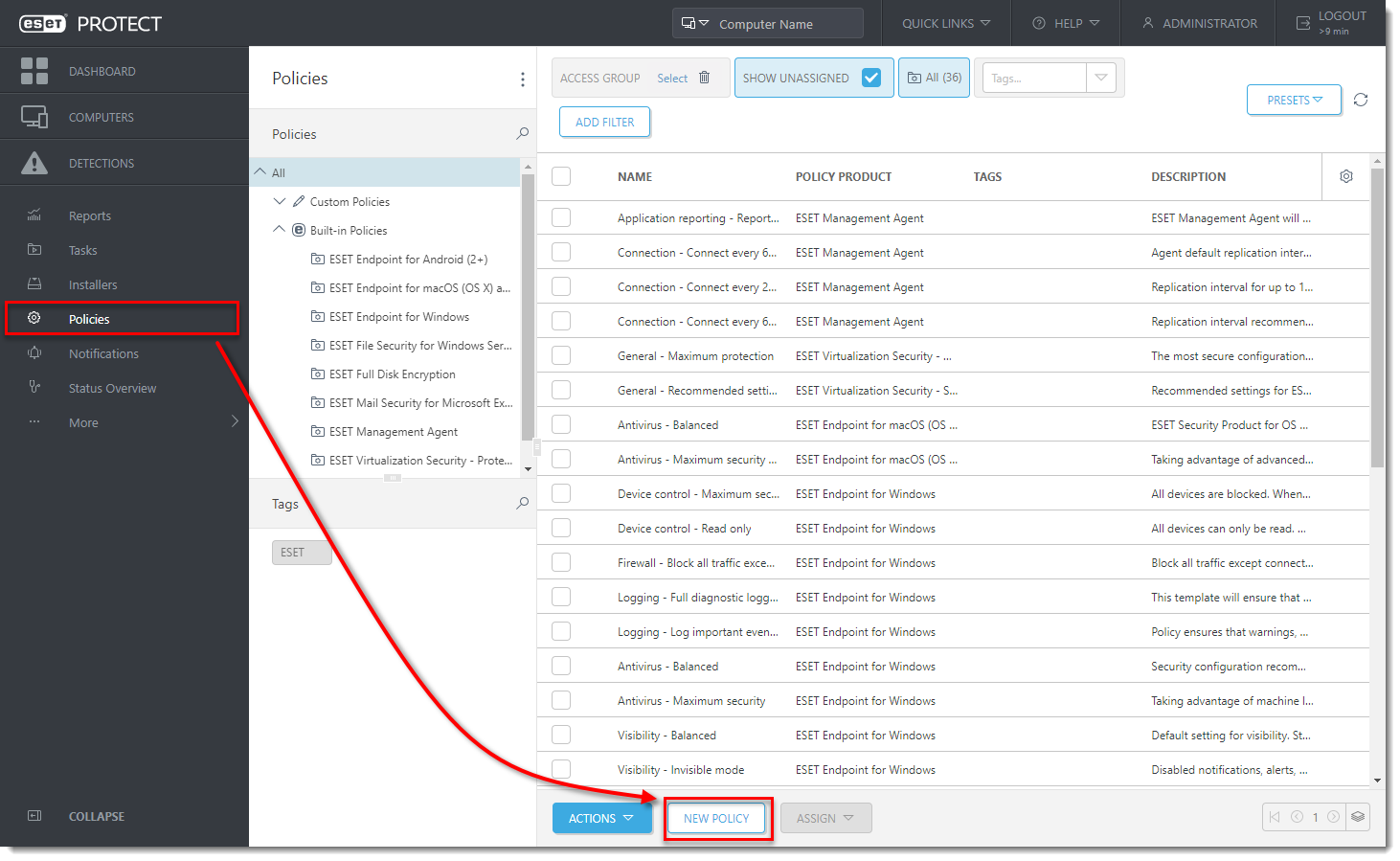
Figur 1-1 -
Skriv et navn til den nye politik i feltet Navn. Skriv eventuelt en beskrivelse i feltet Beskrivelse .
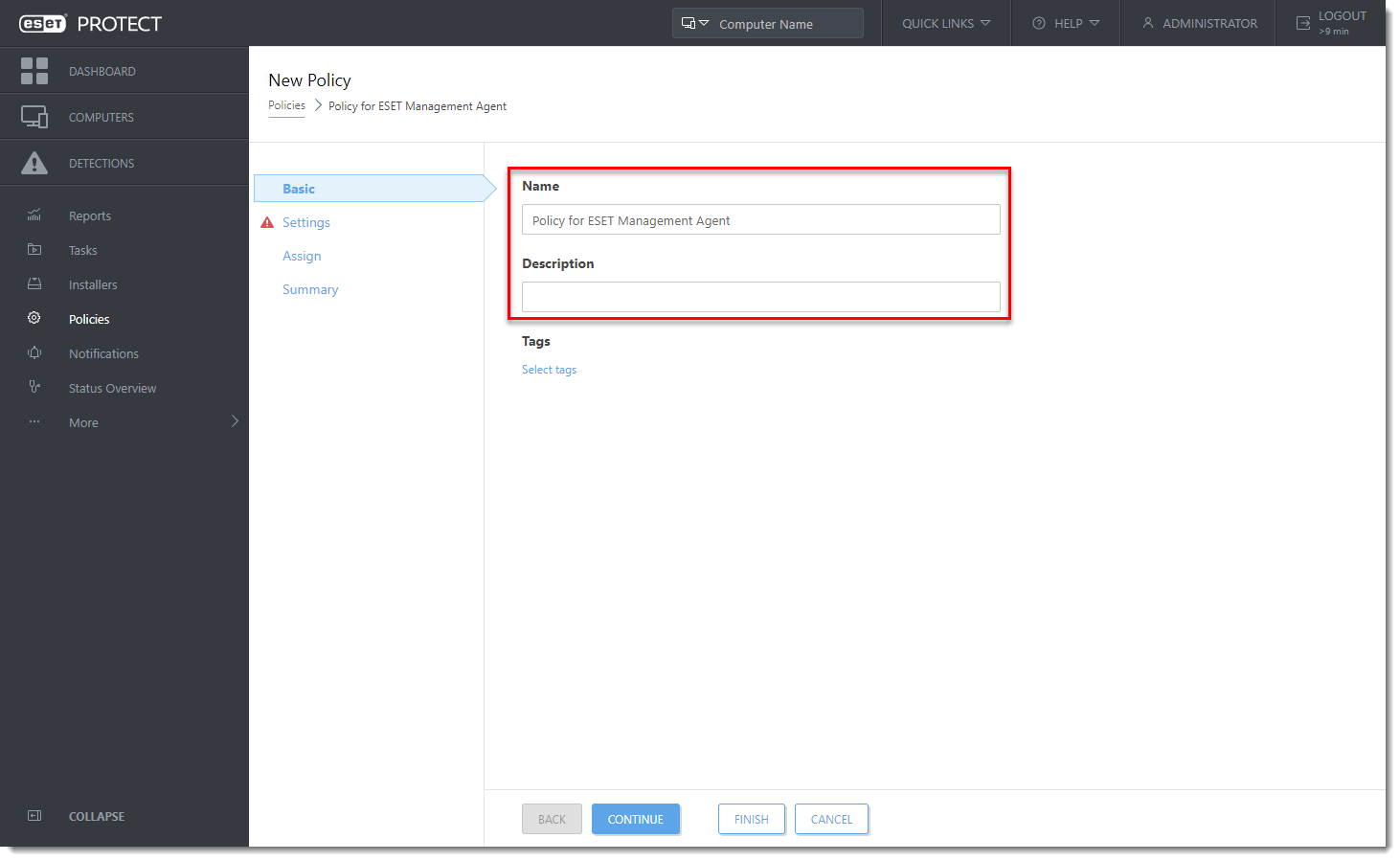
Figur 1-2 -
Klik på Indstillinger, og vælg ESET Management Agent i rullemenuen.
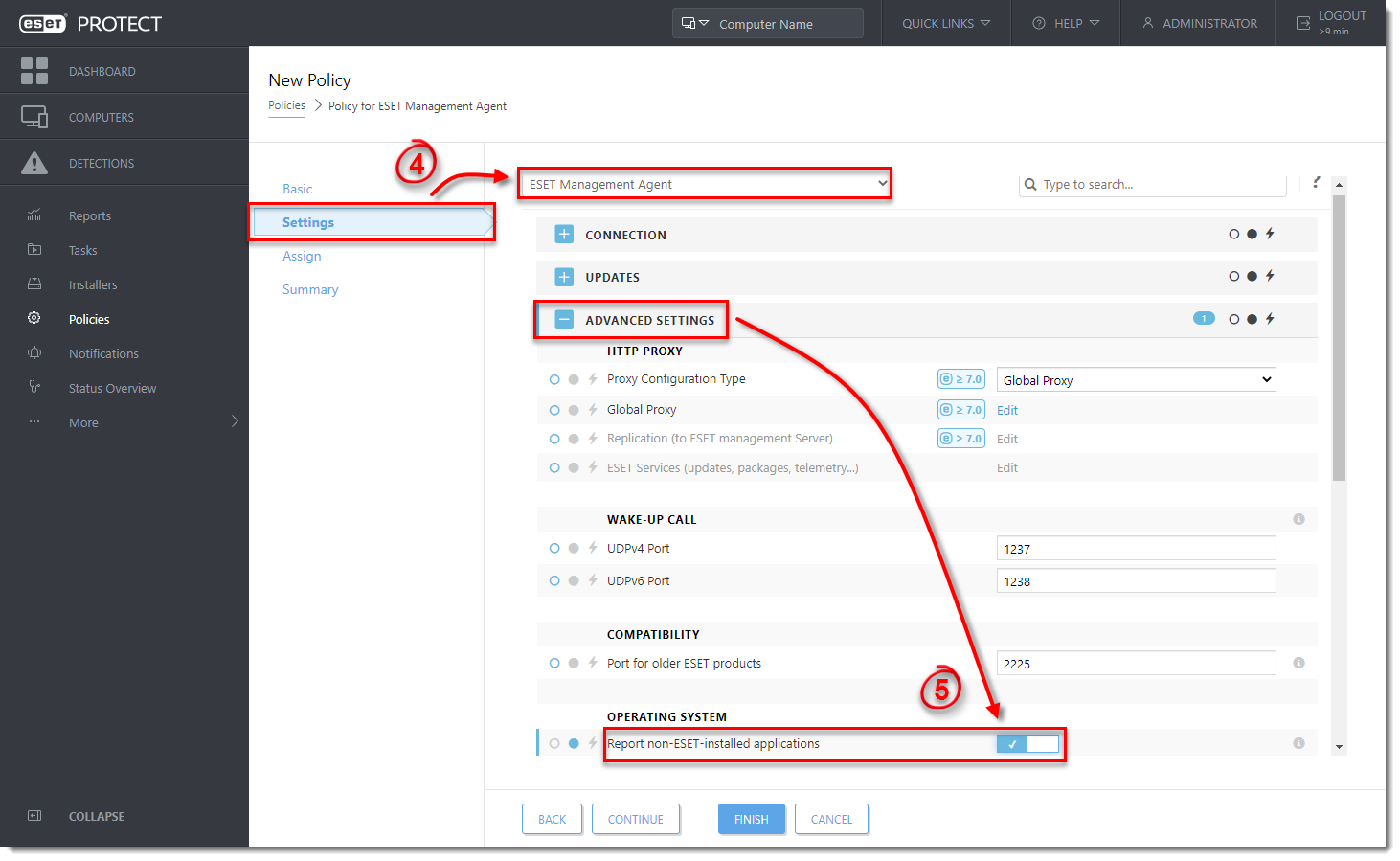
Figur 1-3 -
Udvid Avancerede indstillinger, rul ned til afsnittetOperativsystem, og klik på vippeknappen ved siden af Rapporter ikke-ESET-installerede programmer for at aktivere den.
-
Klik på Tildel i afsnittet Tildel. Marker afkrydsningsfeltet ud for hver statisk eller dynamisk gruppe, som denne politik skal tildeles, og klik på OK. Klik på Udfør for at gemme politikken. Agenter, der kører på klientcomputere, vil modtage den nye politik, næste gang de tjekker ind (standardintervallet er 20 minutter). Alternativt kan du send a wake-up call to client computers, så de modtager ændringerne tidligere.
-
Klik på Rapporter → Computere → rul ned til Installerede programmer → klik på tandhjulsikonet, og klik derefter på Generer nu.
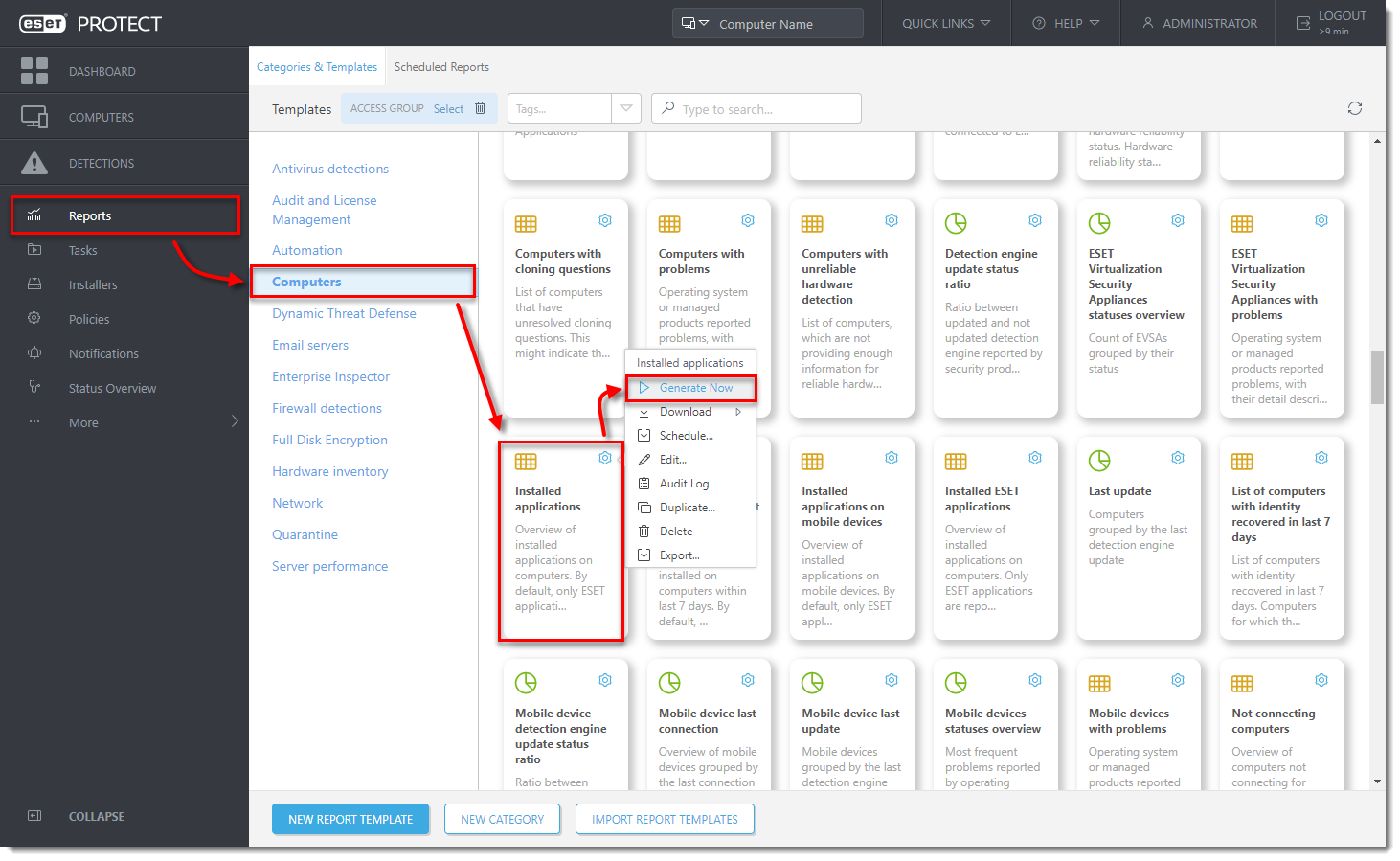
Figur 1-4 -
Kontrollér, at det tredjeparts antivirusprogram og den version, du vil fjerne, er angivet i rapporten.
-
Klik på Opgaver → Ny → Klientopgave.
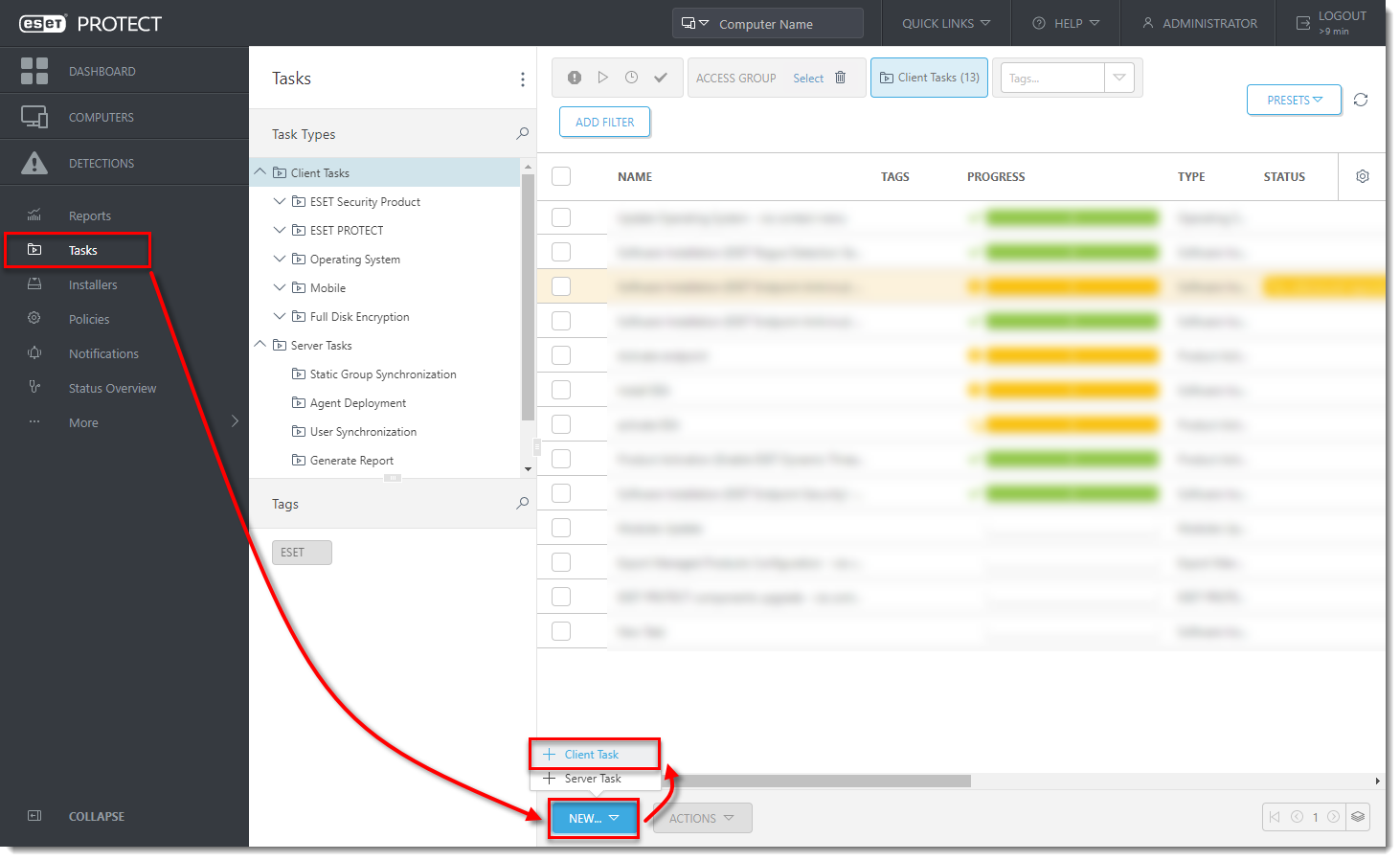
Figur 1-5 -
Skriv et navn til den nye opgave i feltet Navn, og vælg derefter Software Uninstall i rullemenuen Opgave.
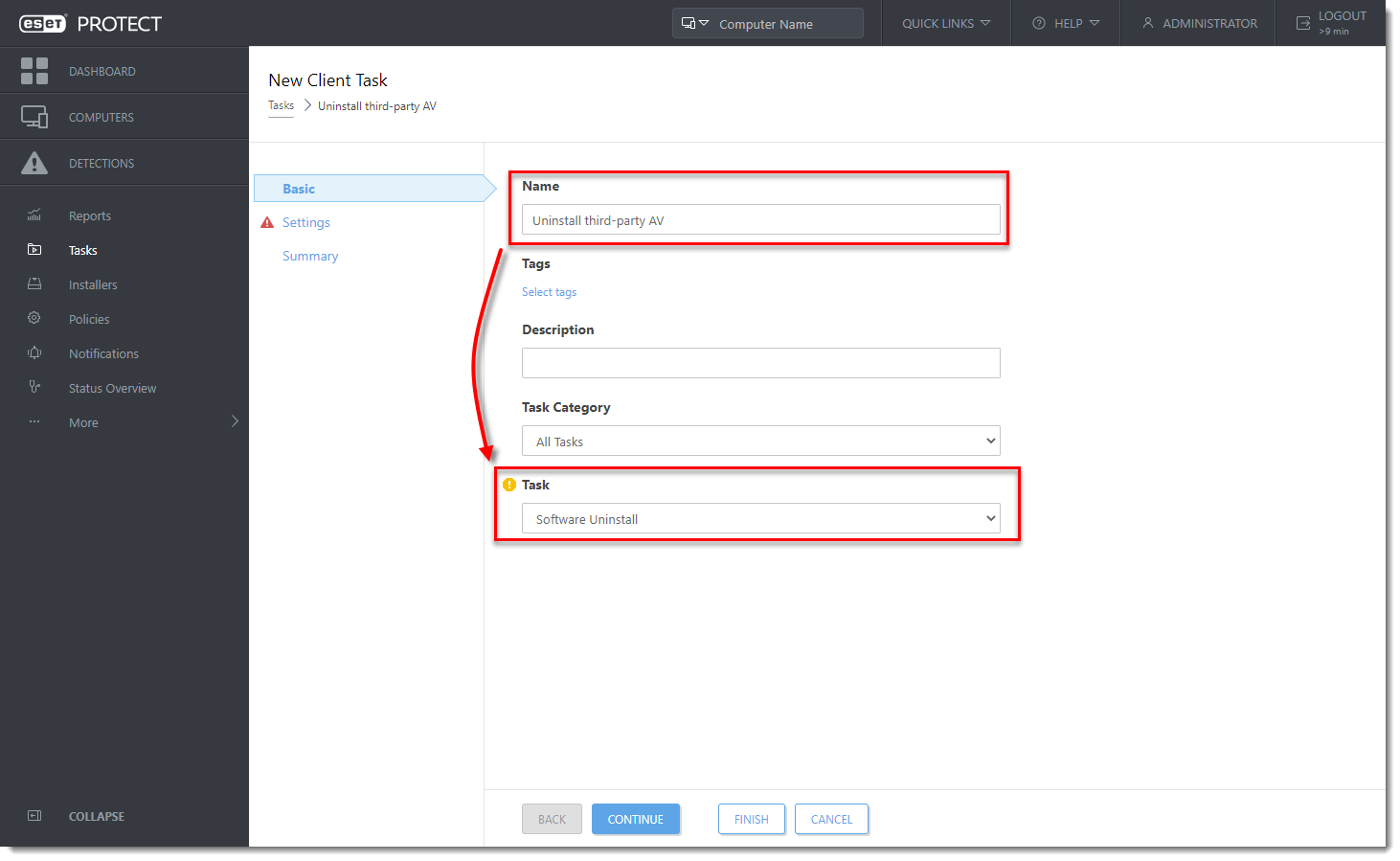
Figur 1-6 -
Klik på Settings og vælg Third-party antivirus software (Built with OPSWAT) i drop-down-menuen. Se list of removable applications.
-
Klik på Finish, når du er færdig med at foretage ændringer i din opgave.
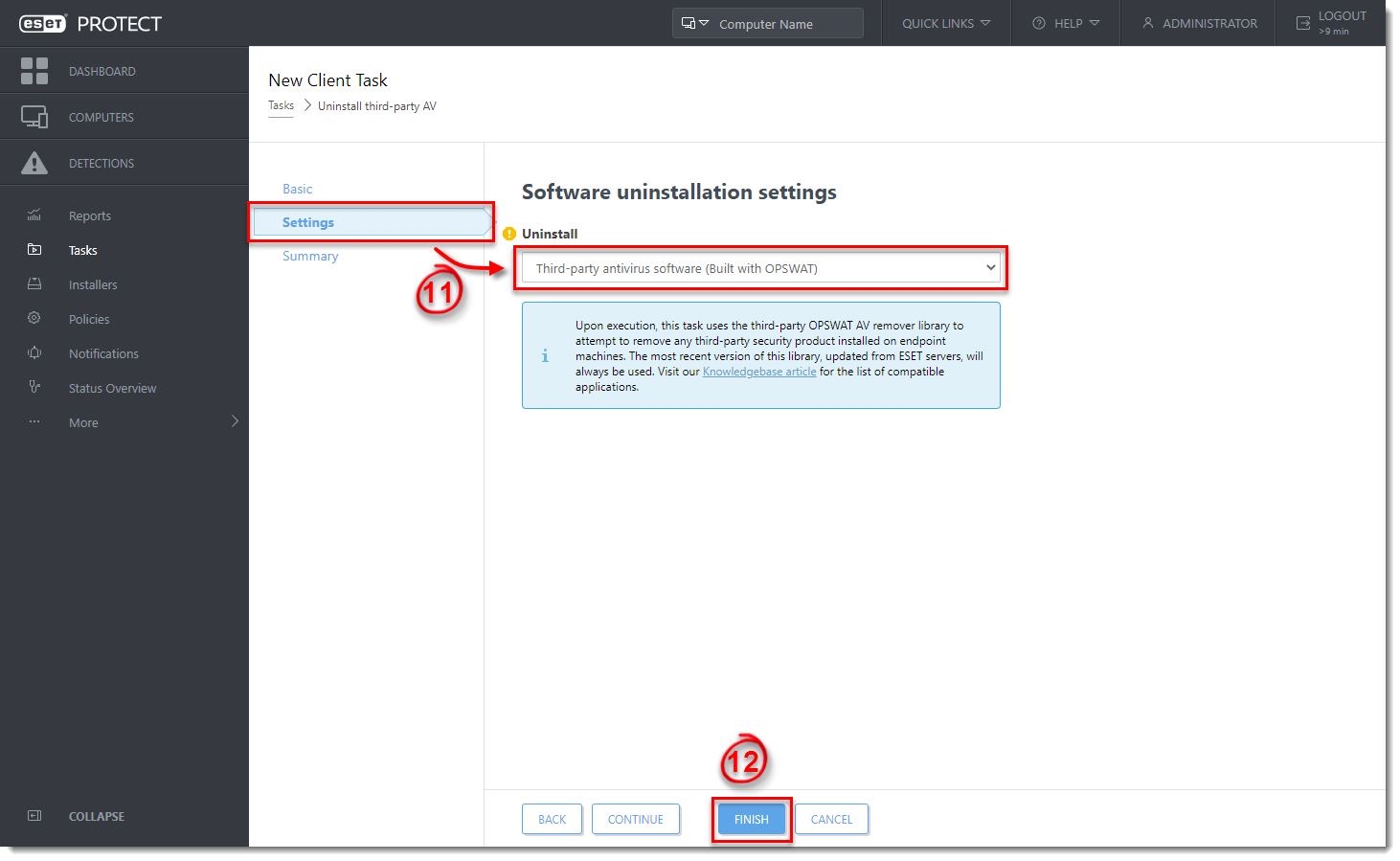
Figur 1-7 -
Klik på Create Trigger, når du bliver bedt om at tilføje en trigger til klientopgaven.